گروه مقاله : مقالات و انتشارات
تاريخ انتشار : 1395/10/19 - 12:23
كد :148
همانطور که میدانید در فتوشاپ نسخه های جدید ابزاری برای صافه کردن عکس وجود دارد ولی این ابزار در نسخه های قدیمی وجود داشته است و فقط نحوه کار با آن تفاوت داشته در این آموزش نحوه صافه کردن عکس در فتوشاپ CS5 را مرور خواهیم کرد.
در آموزش ابزار جدید برش با آگاهی از محتوا با ابزاری برای صافه کردن تصویر در فتوشاپ نسخه CC آشنا شدیم بنابراین شاید به این نکته توجه کرده باشید که این ابزار در فتوشاپ های قبلی اصلا وجود نداشته است. برای اینکه بتوانیم در فتوشاپ های نسخه های قدیمی تر عکس را صاف کنیم باید چکار کنیم ؟ برای اینکار در نسخه CS5 ابزاری وجود دارد که با هم مرور می کنیم.
در این آموزش ما از تصویر زیر استفاده خواهیم کرد:

در عکس بالا مجسمه و ساختمان پشت سرش کمی به سمت راست کج شده اند.
برای دانلود مجموع آموزش های سایت تدریس وب بصورت PDF با ما در تماس باشید.
گام1: ابزار خط کش را انتخاب کنید
از جعبه ابزار روی ابزار قطره چکان راست کلیک کرده و ابزار خط کش را انتخاب کنید و یا میتوانید با چند بار فشردن کلید Shift+I این ابزار را انتخاب کنید:
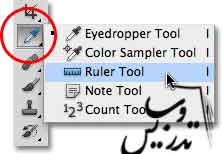
گام 2: روی جایی که باید صاف باشد موس خود را دراگ کنید
باید در جایی از تصویر روی خطی که بصورت افقی و یا عمودی باید صاف باشد موس خود را دراگ کنیم در عکس من سقف ساختمان پشت مجسمه باید در جهت افقی صاف باشد بنابراین روی گوشه چپ سقف کلیک کرده و به سمت راست موس خود را دراگ می کنم ، خطی باریک میان نقطه شروع و پایان رسم می شود فتوشاپ با توجه به زاویه این خط تصویر را صافه خواهد کرد:
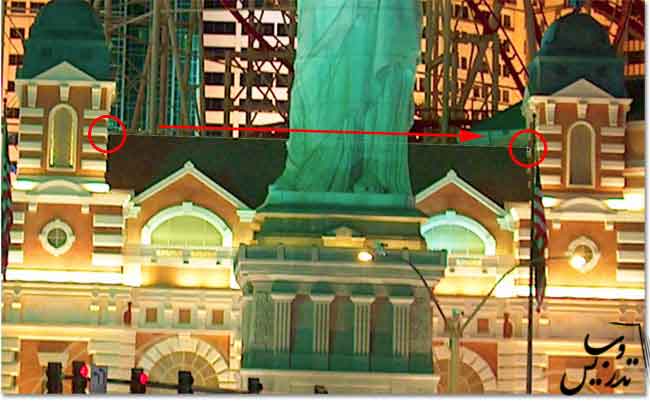
گام3: روی دکمه Straighten کلیک کنید
از این قسمت ببعد این تمرین فقط در فتوشاپ نسخه cs5 به بعد وجود دارد . در نوار آپشن ابزار خط کش دکمه ای به نام Straighten وجود دارد روی آن کلیک کنید:

فتوشاپ با توجه به خط رسم شده تصویر را برای شما صاف خواهد کرد:
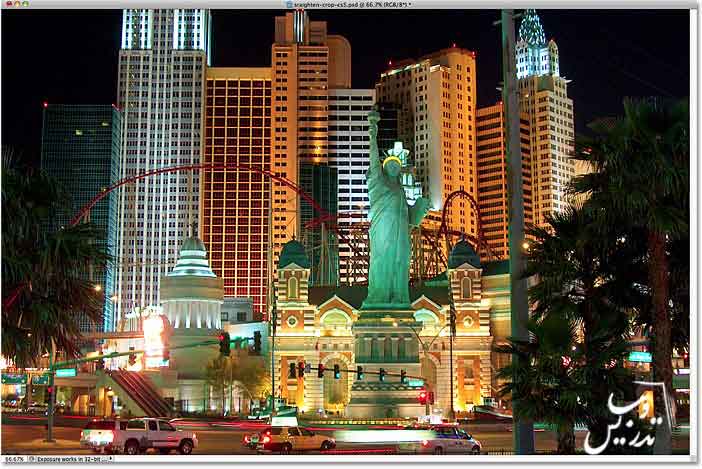
صاف کردن و کراپ کردن بایک کلیک
اگر به پنل تاریخچه نگاه کنید خواهید دید که علاوه بر چرخاندن تصویر تصویر برش خورده است :
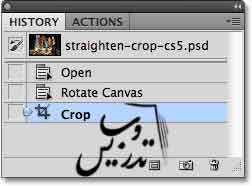
فتوشاپ برای ما تصویر را بعد از صاف کردن برش داده است. ولی چرا؟ برای فهمیدنش کافیست که یک گام به عقب باز گردیم کلید Ctrl+Z را بزنید. حالا اگر به تصویر نگاه کنیم در هر طرف تصویر یک قسمت خالی وجود دارد.

برای حذف این قسمت های سفید باید از ابزار crop استفاده کنید. بنابر این فتوشاپ بایک کلید هر دوی این کارها را انجام داده هم عکس را صافه کرده و هم آن را بریده است.
اگر از این گام اضافه فتوشاپ خوشتان نیامده است کافیست که کلید Alt را هنگام کلیک بر روی دکمه Straighten نگه دارید تا فتوشاپ فقط تصویر را بگرداند.
برای مطالعه سایر آموزش ها به صفحه آموزش فتوشاپ سایت تدریس وب مراجعه کنید.